飞书设置CalDAV同步的方法
时间:2024-01-09 08:44:55作者:极光下载站人气:247
很多小伙伴在使用飞书软件进行办公的过程中经常会需要对飞书进行各种设置,使其更加符合自己的使用习惯。在飞书的设置页面中,我们可以对隐私、通知、快捷键、文档等各种内容进行设置,功能十分的丰富。在飞书的日历设置页面中我们还可以设置“CalDAV同步”,并且设置方法十分的简单,我们只需要在日历设置页面中点击“CalDAV同步”下的“进入设置”选项,然后在弹框中打开“选择设备生成CalDAV密码”选项,选择好设备,最后点击“生成”选项,就能得到CalDAV同步密码了。有的小伙伴可能不清楚具体的操作方法,接下来小编就来和大家分享一下飞书设置CalDAV同步的方法。
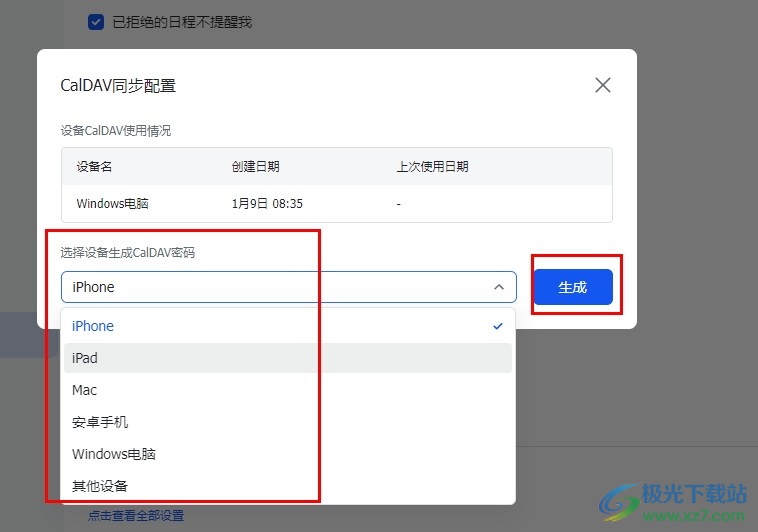
方法步骤
1、第一步,我们在电脑中点击打开飞书软件,然后在飞书页面中点击打开点击打开左上角的头像
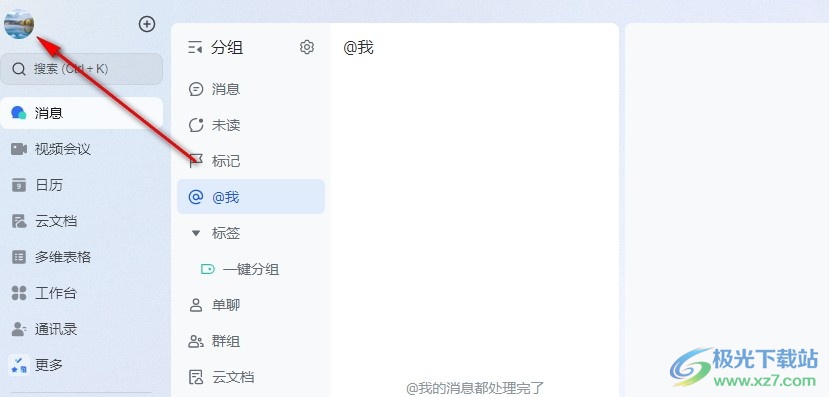
2、第二步,打开自己的头像之后,我们在菜单列表中点击打开“设置”选项
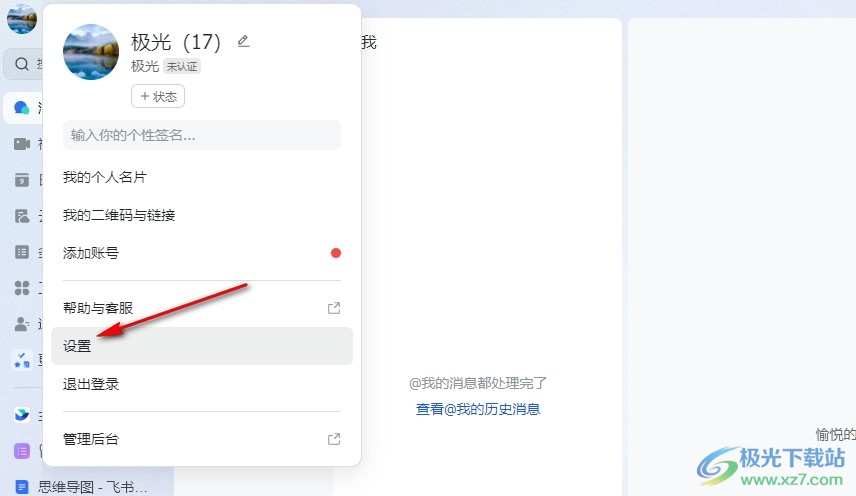
3、第三步,进入飞书的设置页面之后,我们在左侧列表中点击打开“日历”选项
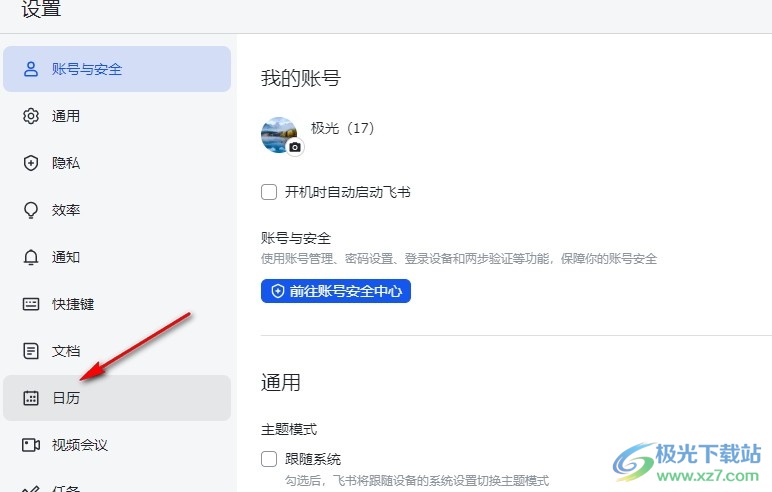
4、第四步,在日历设置页面中我们鼠标下划找到“CalDAV同步”选项,然后点击“进入设置”选项
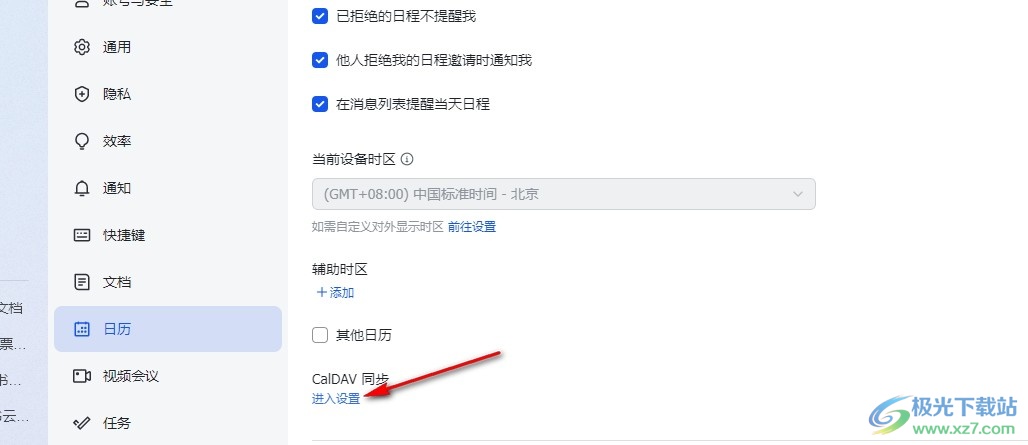
5、第五步,在弹框中我们首先打开“选择设备生成CalDAV密码”选项,选择一个设备,然后点击“生成”选项即可
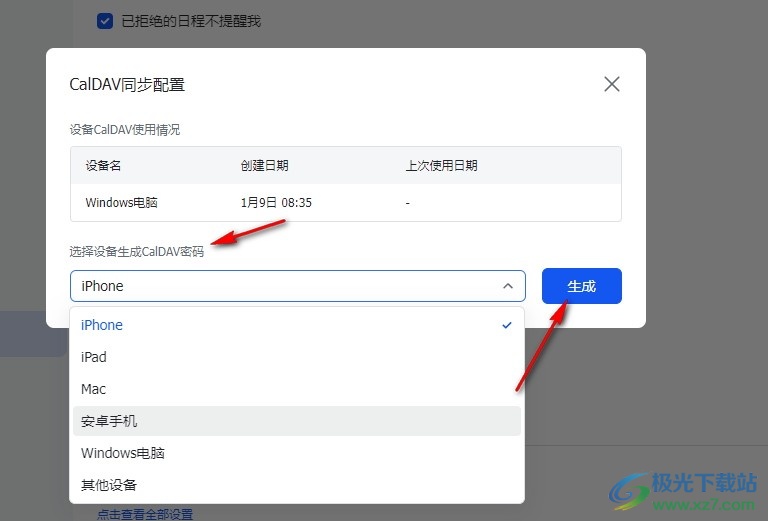
以上就是小编整理总结出的关于飞书设置CalDAV同步的方法,我们进入飞书的设置页面,然后在该页面中点击打开日历设置,接着在日历设置页面中点击“CalDAV同步”下的“进入设置”选项,最后在弹框中选择好设备,再点击生成选项即可,感兴趣的小伙伴快去试试吧。
[download]273332[/download]
相关推荐
相关下载
热门阅览
- 1百度网盘分享密码暴力破解方法,怎么破解百度网盘加密链接
- 2keyshot6破解安装步骤-keyshot6破解安装教程
- 3apktool手机版使用教程-apktool使用方法
- 4mac版steam怎么设置中文 steam mac版设置中文教程
- 5抖音推荐怎么设置页面?抖音推荐界面重新设置教程
- 6电脑怎么开启VT 如何开启VT的详细教程!
- 7掌上英雄联盟怎么注销账号?掌上英雄联盟怎么退出登录
- 8rar文件怎么打开?如何打开rar格式文件
- 9掌上wegame怎么查别人战绩?掌上wegame怎么看别人英雄联盟战绩
- 10qq邮箱格式怎么写?qq邮箱格式是什么样的以及注册英文邮箱的方法
- 11怎么安装会声会影x7?会声会影x7安装教程
- 12Word文档中轻松实现两行对齐?word文档两行文字怎么对齐?
网友评论